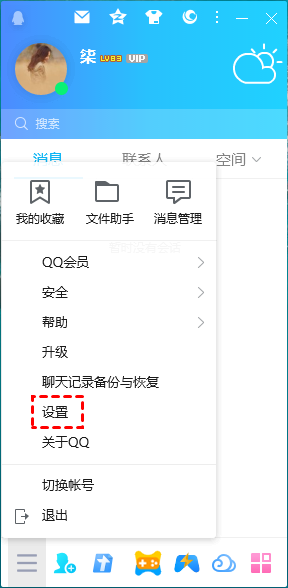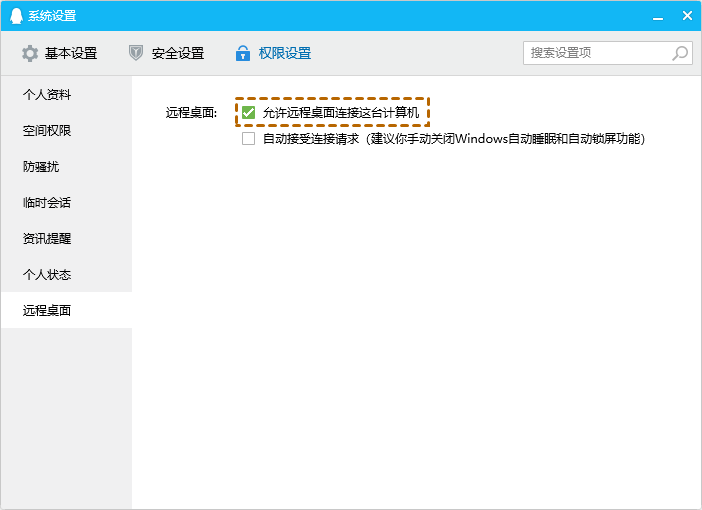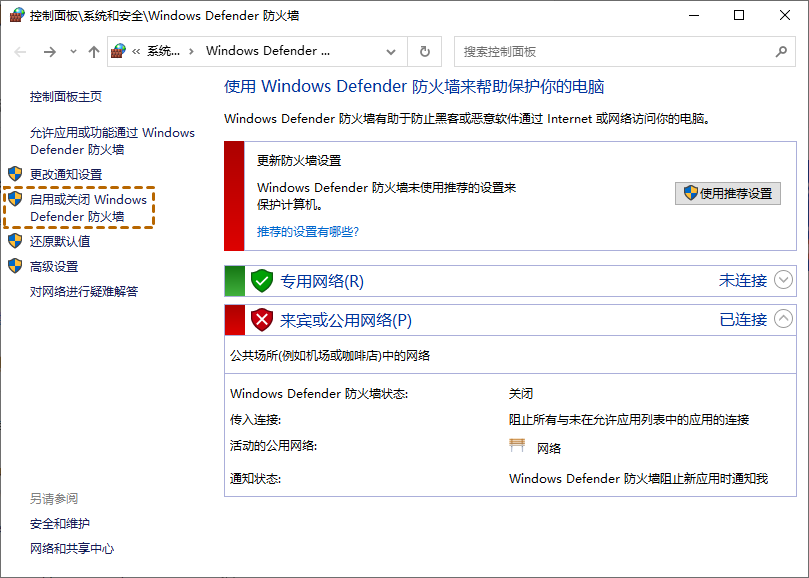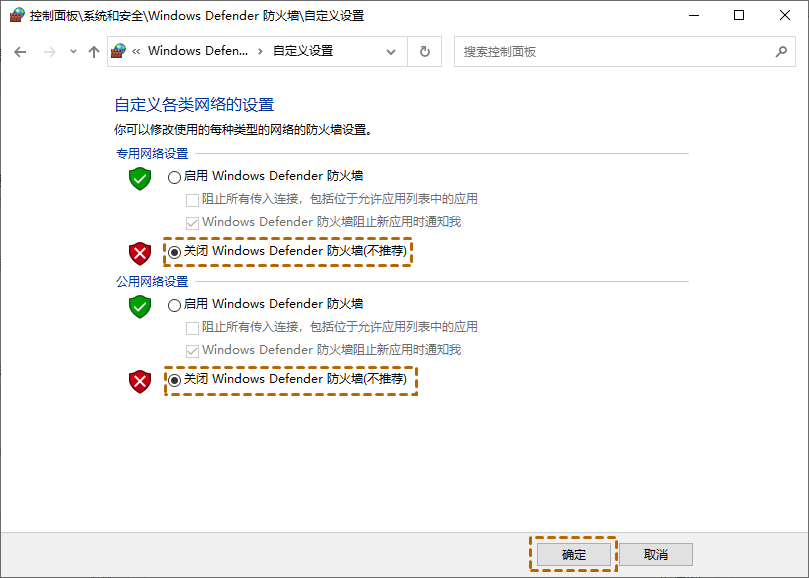QQ无法远程控制电脑的原因是什么?
QQ不能远程控制是什么原因?QQ无法远程控制电脑怎么办?阅读本文,我们将详细的介绍QQ无法远程的解决方法。
QQ无法远程电脑怎么解决?
平时我们可能需要使用QQ远程控制好友的电脑,为其提供远程帮助,帮其解决电脑相关的问题。但有时会遇到QQ无法远程,这是怎么回事呢?
QQ不能远程控制是什么原因?QQ无法远程可能是未允许远程桌面连接这台电脑,或者是被防火墙阻止了。QQ无法远程控制电脑怎么办?我们可以检查电脑是否允许远程桌面进行连接,以及将防火墙关闭之后再进行远程连接。这里,我们将分享三种QQ无法远程的解决方法,一起来看看吧!
方法一、检查远程桌面
QQ无法远程可能是远程桌面未开启,可以打开QQ的设置中心启用远程桌面,然后再使用QQ远程控制电脑。
步骤1. 在被控端电脑上打开QQ并单击主界面左下角的“主菜单”,再单击“设置”。
步骤2. 在弹出的系统属性窗口中选择“权限设置” > “远程桌面”,然后勾选“允许远程桌面连接这台计算机”即可启用远程桌面。
方法二、关闭防火墙
若QQ启用的远程桌面之后,QQ还是无法远程您可以将Windows防火墙关闭,或者将防火墙软件关闭,再进行远程连接。
步骤1. 在电脑的搜索框中输入“Windows Defender 防火墙”并将其打开。
步骤2. 然后,在单击窗口左侧的“启用或关闭Windows Defender 防火墙”。
步骤3. 勾选“关闭Windows Defender 防火墙”,再单击“确定”。
注意:当您不使用QQ远程控制时,请记得启用Windows Defender 防火墙。
方法三、其他远程桌面(推荐)
我们除了可以使用QQ远程控制电脑外,也可以使用其他远程桌面软件来控制电脑。当QQ无法远程时,我们可以使用专业的远程桌面来替代QQ远程控制,比如:远程看看软件。
远程看看是一款可以操作简单且好用的远程桌面软件,它提供了安全、稳定、快速的远程连接,您可以使用它随时随地的远程控制电脑,该软件支持无人值守远程控制电脑,即远程电脑面前没有人也可以实现远程控制。
接下来,我们一起来看看如何使用远程看看来远程控制电脑。您可以先到下载中心将软件安装到电脑上,再按照以下步骤操作。
步骤1. 打开远程看看软件,然后注册一个账号并登录。
步骤2. 在两台电脑上登录同一个账号,软件会自动将您的电脑绑定到该账号中。
步骤3. 选择“设备”,然后选择您要控制电脑,再单击“一键控制”就可以远程电脑了。
远程看看提供了多种灵活的远程控制方式,除了上面这种方式外,您还可以通过发送控制请或输入安全码的方式来远程控制电脑。远程看看还支持iOS和Android系统,意味着您可以使用移动端远程控制Windows电脑,比如:使用手机远程控制Win10电脑。
总结
遇到QQ无法远程控制电脑怎么办?您可以检查QQ远程桌面是否启用、关闭防火墙等方式进行解决,或者使用其他远程桌面来远程控制电脑。以上就是有关QQ无法远程的全部内容,希望对您有所帮助。